Обавештење
Узбуђени смо да вас обавестимо да имамо нову верзију Jotform PDF Уређивача.
Верујемо да си већ упознат са нашом опцијом креирања прилагођених PDF извештаја. Уколико ипак волиш да истражиш нове опције за креирање прилагођених PDF извештаја, можеш користити комбинацију следећих апликација да добијеш исти ефекат:
Можеш наћи документацију и водич за Autocrat овде.
Креирали смо тест образац за ову сврху: https://www.jotform.com/72362058406959. Слободно га попуни са својом активном имејл адресом. Када га пошаљеш, требало би да добијеш PDF документ приложен са имејлом.
Овај начин креирања PDF докумената можеш да користиш у следећим случајевима:
- Јединствени прилагођени уговор са подацима пријаве.
- Сертификат који желиш да пошаљеш корисницима у зависности од података пријаве.
- Уколико ти је потребна PDF копија, али имаш сопствени формат или дизајн.
- Уколико ти је потребно више PDF докумената на основу једне пријаве.
Следе ствари мораш имати спремне пре подешавања интеграције:
- Мораш имати цео образац спреман.
- Треба да интегришеш образац са Google Табелама. Да видиш како, погледај како интегрисати образац са Google Табелама.
- Мораш да инсталираш Autocrat додатак на Google Табелу коју си додао у образац.
- Google Документ шаблон где ће подаци обрасца бити спојени и конвертовани у PDF документ.
- Директоријум у твом Google Диск налогу где ће се чувати PDF документи који се креирају за сваку пријаву.
Инсталација Autocrat додатка
Прво што треба да урадиш када интегришеш Google Табеле са обрасцем је да инсталираш Autocrat. Ево како:
- Када отвориш табелу коју си интегрисао са обрасцем, кликни на Додаци опцију на врху.
- Одабери Програмски додаци опцију.
- Кликни на Преузми програмске додатке са листе опција.

- Претражи Autocrat, и одабери га са листе.
- Кликни на Install дугме. Мораћеш да одобриш захтев за дозволе на овом кораку. Након тога је све спремно.

Припрема Google Документ шаблона
Пре подешавања Autocrat додатка, треба да имаш Google Документ спреман за спајање. Ево како је потребно да га подесиш:
- Отвори Google Документ шаблон
- Иди на део где желиш да ставиш податке са обрасца.
- Сада је потребно да ставиш наслов колоне из интегрисане Google табеле у дупле изломљене заграде. На пример, уколико је наслов колоне Број телефона, упиши <<Број телефона>> у документ. Твој документ би требало да изгледа овако:

Подешавање Autocrat Додатка
Накод подешавања основног Google Документ шаблона, сада је могуће подесити Autocrat додатак да креира PDF документе и да их пошаље имејлом. Ево су кораци за то:
- У Табели обрасца отвори Додаци мени.
- Одабери Autocrat из листе.
- Кликни на Open опцију.

- Кликни на New Job. У преводу, то значи „Нов посао“, који се односи на задатак који ће се извршити у зависности од неког услова или окидача.

- Упиши име за овај посао, па кликни на Next дугме.

- Одабери шаблон који си спремио пре. Једном када га одабереш, кликни на Next дугме.

- Мапирај интегрисану табелу као извор података за Google Документ шаблон. Autocrat ће ово урадити аутоматски уколико су у документу ознаке из Google табеле правилно додате. Кликни на Next да наставиш.

Белешка
Уколико имаш поље за отпремање фајлова на обрасцу, тип податка би требало да буде Hyperlink за поље за отпремање, а не Standard.
- У File Settings (подешавање фајла), унеси име фајла које ће Autocrat креирати. Такође можеш користити и динамичке вредности са обрасца, као на пример име. У том случају, унеси <<Име>>.
- Одабери PDF као Type, и кликни Next да наставиш.

- Одабери директоријум где ће PDF документ бити сачуван. Кликни на Next када си завршио са одабиром.

- Прескочи Add dynamic folder reference и Set merge condition, и настави ка Share docs & send emails. Овде подеси следеће:
- Share doc на Yes.
- Share doc as PDF.
- Allow collaborators to re-share на No.
- Send from generic no-reply address не No.
- Упиши <<Имејл>> у To поље.
- Унеси наслов поруке.
- Састави поруку.


Белешка:
Уколико користиш Google Workspace налог, подеси Send from generic no-reply address на Yes. На овај начин, Autocrat ће преузети генералну „no-reply“ адресу из домена твоје организације као имејл за слање. Уколико користиш Gmail, Autocrat ће слати имејлове користећи твоју Gmail адресу.
- На крају, одабери Yes под Run on time trigger опцијом. Одабери One Hour из селекције.
- Кликни на Save дугме, и конфигурација је готова.
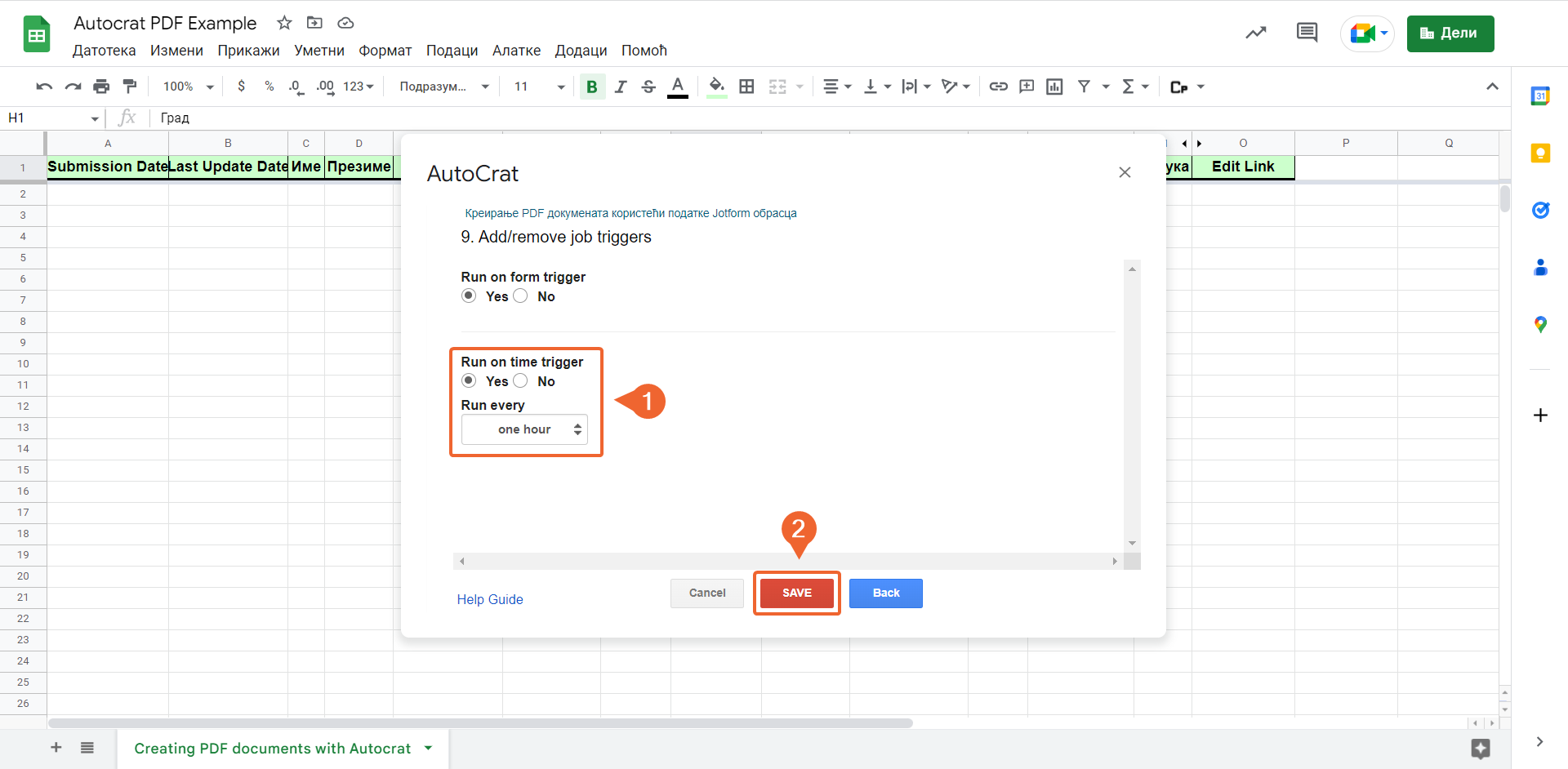
The minimal refreshing time of Autocrat is one hour. If you wish to run the job immediately, you must open Autocrat again in the integrated sheet, and click the Run icon. Минимално време за освеживање је један сат. Уколико желиш да покренеш посао тренутно, мораш отворити Autocrat опет у интегрисаној табели, и кликнути на Run иконицу.

Уколико имаш питања, преглоде или сугестије, слободно нам остави коментар испод.


























































Пошаљи коментар: